Meetodid tipu taaskäivitamise ja külmutamise probleemi lahendamiseks
Androidi Näpunäited Ja Nipid / / August 05, 2021
Vertexi või mõne muu nutitelefoni taaskäivitamine ja külmutamine võib olla kohutav ja ärritav. Seetõttu postitasid meie lugejad kümneid ja sadu taotlusi probleemi lahendamiseks. Proovisime paljusid asju probleemi lahendamiseks ja tegime palju selgesõnalise tõrkeotsingu määramiseks juhend, mis tegeleb paljude põhjustega, alates rakendustest, püsivara, vahemälust, salvestusruumist ja muudest ressurssidest, mis võivad selle probleemi teie veebis esile kutsuda telefon. Niisiis, lugege kaasa, et teada saada, kuidas probleemi lahendada, ja andke meile teada, milline meetod tegelikult aitas pärast alloleva juhendi viitamist.
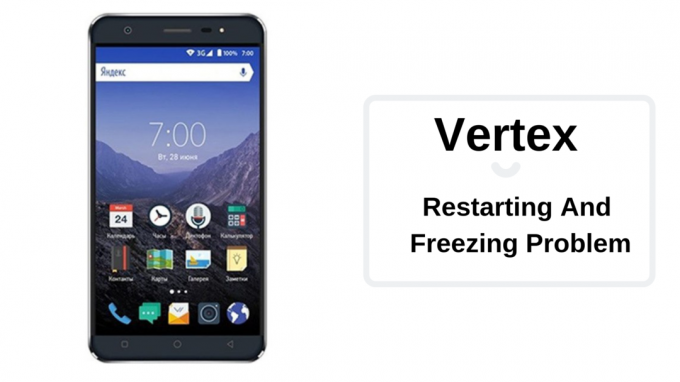
Sisukord
- 0.1 Mis on selle probleemi tõenäolised põhjused?
-
1 Kuidas lahendada Vertexi taaskäivitamise ja külmutamise probleem?
- 1.1 Taaskäivitage / taaskäivitage telefon
- 1.2 Tapa kõik rakendused
- 1.3 Tapa kõik teenused ja funktsioonid
- 1.4 Desinstallige soovimatud rakendused
- 1.5 Käivitage probleemide tuvastamiseks turvarežiimis
- 1.6 Kontrollige, kas SD-kaart on rikutud
- 1.7 Desinstallige kanderaketid / vidinad
- 1.8 Tühjendage vahemälufailid
- 1.9 Värskendage kõiki rakendusi
- 1.10 Minge üle uusimale operatsioonisüsteemile / tagasivõtmisele
- 1.11 Tehke lähtestamine
- 1.12 Pöörduge seadme tootja poole
Mis on selle probleemi tõenäolised põhjused?
Kõigist, mis teil telefonis on, on Vertexi kolm peamist põhjust vahemälu, mälu / salvestusruum ja rakendused taaskäivitamise ja külmutamise probleem, sest igal ajahetkel on vähemalt üks neist asjakohane välja. Seega annab see tõrkeotsingu juhend 360-kraadise eraldusvõime selle kohta, kuidas saate mis tahes probleemi lahendada nende kolme peamise teguri või muude sellega seotud tegurite juurtega, nii et olge kursis ja lugege mööda.
Kuidas lahendada Vertexi taaskäivitamise ja külmutamise probleem?
Taaskäivitage / taaskäivitage telefon
Kas see pole esimene asi, mida teete, kui jälgite oma telefoni taaskäivitamise ja külmutamise probleemi. Nii toimides sulgete järsult kõik seadmes olevad rakendused ja protsessid, kustutades kõik mahajäämused, kogutud ressursid ja aktiivsed rakendused ees ja taustal. Siin peate seadme taaskäivitamiseks vajutama toitenuppu. Pange tähele, et kui seade ei lülitu ekraani külmumise korral välja, võite valida jõu taaskäivitamise, kus peate pikalt jõu tõmbamiseks vajutage toitenuppu koos helitugevuse suurendamise või vähendamise või mõlema klahviga koos taaskäivitage.
Tapa kõik rakendused
Esiplaanil ja taustal töötab hulgaliselt kolmandate osapoolte ja täispuhutud tarkvararakendusi. Kõiki töötavaid rakendusi on lihtne jälgida, kuid pole nii lihtne neid hiljuti kasutatud rakendusi kogu aeg kokku tõmmata. Kõigepealt saate puhastada kõik praegu töötavad rakendused, lihtsalt puudutades nuppu „Viimased rakendused” ja seejärel kõik need sulgedes. Järgmisena on taustal mitmeid rakendusi koos muude kolmandate osapoolte rakendustega, mis ilmuvad pidevalt nagu WhatsApp, mis võib olla üks põhjus, miks me ekraanil külmutame siin arutades.
Nende tapmiseks peate minema tagasi Seaded rakendus ja minge Rakendused >> töötab. Siin kuvatakse loetelu kõigist rakendustest, kus praegu rakendused ja protsessid töötavad. See on siis, kui lihtsalt sunnite rakendusi üksinda sundima, et radaritest eemale saada.
Tapa kõik teenused ja funktsioonid
Pärast rakenduste ja protsesside peatamise sundimist isegi pärast nende järsku, üleliigset või muud hüppamist peate tapma kõik teenused, nagu asukoht, NFC, wifi, Bluetooth jne. See parandab tõenäoliselt teie seadme Vertexi taaskäivitamise ja külmutamise probleemi.
Desinstallige soovimatud rakendused
Edasi liikudes vaatame asjaolu, et on olemas rakendusi, mida te oma telefoni ei soovi, näiteks mingisugust täispuhutavat tarkvara või eelinstallitud rakendusi, mida pole võimalik desinstallida. Järgmisena on olemas kolmandate osapoolte rakendused, mille tavaliselt installime, kuid ei võta kunagi tööd, mis lisab taaskäivitamise ja külmutamise probleemi kas otse või muul viisil. Seega on selle parandamiseks viis soovimatute rakenduste desinstallimine. Kolmanda osapoole rakenduse desinstallimine, mis nõuab kasutajalt rakendusse navigeerimist, pole keeruline Seaded → Rakendused → Kõik. Klõpsake rakendustel, mida te ei soovi, ja puudutage valikutDesinstalli’. Vastupidi, bloatware saab keelata, kuid seda ei saa desinstallida ilma nõuetekohaste teadmisteta, mis on võimalik sama ülaltoodud metoodika abil.
Käivitage probleemide tuvastamiseks turvarežiimis
Möödasõit olukorrast enne vasakule ja paremale rakenduste desinstallimist on turvarežiimi käivitamine. Siit saate tuvastada probleemi põhjustava rakenduste või teenuste jaotise, milleks on puhitusvara või riistvara aspektid või kolmanda osapoole rakendused.
Sõltuvalt seadme margist ja mudelist peate kas seadme sisse lülitama ja vajutama helitugevuse suurendamise / vähendamise nuppu või kodunuppu (kui see on saadaval). Kui olete turvarežiimi sisse loginud, on kõik kolmanda osapoole rakendused keelatud. Kui teil on sama probleemikomplekt, on see tõenäoliselt bloatware või mõni riistvara jaotise komponent. Teiselt poolt, kui telefon töötab tõrgeteta, põhjustab selle üks või isegi konsortsium kolmandate osapoolte rakendusi probleem, mida on lihtne tuvastada, kuna peate rakendustest kahanevas järjekorras lahti saama, kuni telefon töötab korralikult.
Kontrollige, kas SD-kaart on rikutud
Kas probleem võib olla mälu või salvestusruum või eelistatavalt väline salvestusruum? Vastus on jah, sest SD-kaardid võivad rikutud olla. Võimalike kahtlaste küsimuste lahendamiseks on lihtne viis SD-kaart lihtsalt eemaldada ja kontrollida, kas sellel on mingeid erinevusi. Saate sama kontrollida teise telefoni abil, et veenduda, kas teie telefon pole probleemi põhjuseks.
Desinstallige kanderaketid / vidinad
Tegelikult, kui kasutate kanderakette, mis pole teie telefoni eelinstallitud ega soovitatud, täidetakse jõudlust olenemata sellest, kui stiilne kanderakett välja näeb ja töötab. See on põhjus, miks iga tehnikaekspert soovitas kanderaketid telefonist desinstallida. Samuti saavad avakuvale pandud vidinad lisada selle seadme lohistamise jõudlusele, mis põhjustab ekraani külmumise või rakenduste krahhi jne.
Tühjendage vahemälufailid
RAM võib teie telefoni kiirendada, muutes selle kiiremaks kui kunagi varem, kuid vahemälufailid võivad seda aeglustada allapoole ja häirivad obstruktiivselt telefoni salvestamist, olenemata sellest, kas see on ajutine ainult. Peate vahemälufailidest lahti saama, enne kui need võivad probleeme sisse tuua, ja Vertexi taaskäivitamise ja külmutamise probleem on ilmselt üks neist. Kasutades peate tühjendama nii rakenduse vahemälu kui ka salvestusruumi vahemälu ‘Seaded → Salvestusruum → Vahemälu’ ja ‘Seaded → Rakendused → Allalaaditud → Klõpsake nuppu Rakendus → Tühjenda vahemälu. Lõpuks peate vahemälu partitsiooni kustutama ka taasterežiimist.
Värskendage kõiki rakendusi
Rakenduste värskendamine peab olema korduv ülesanne, kuid see on kasulik rakenduste tõrgeteta töötamiseks. Vastupidi, vananenud rakendused näitavad vigu vigade, pahavara ja muu vastu. See on põhjus, miks soovitame alati kõiki oma telefoni rakendusi värskendada.
Minge üle uusimale operatsioonisüsteemile / tagasivõtmisele
Kui loete ülaltoodud määratlust selle kohta, miks peate rakendust värskendama, teate sõna otseses mõttes, miks peate ka püsivara värskendama. Asjade konteksti viimiseks on püsivara tarkvara ja vajab sujuva töö tagamiseks pidevat täiustamist ja oskusi ning värskendus pakub sellele sama. Kuna kasutate aga Androidi nutitelefoni, kaotavad maksimaalselt seadmed kas täiendavate värskenduste toe kohe pärast müüki või mõne kuu või aasta või kahe pärast. Siin tuleb mängu eelmise püsivara juurde tagasi liikumine või kohandatud ROM-i installimine.
Tehke lähtestamine
Kiilunud tarkvara tõrke või tõrke tõttu taaskäivitamise ja külmutamise probleemi lahendamiseks võite sõna otseses mõttes tõmmata a seadme lähtestamine, mis peab telefoni tagasi viima algsed tehaseseaded ja eelistatavalt teid telefonist välja viima probleem. Sama saate teha ka selle protseduuri abil.
- Kõigepealt üles, lülitage seade välja ja laske sellel sekundit puhata.
- Nüüd vajutage toide + helitugevuse suurendamine + helitugevuse vähendamine ja hoidke seda mitu sekundit all, kuni telefon käivitub.
- Täpselt nagu siis, kui näete Androidi logo ekraanil saate nupust lahti lasta.
- Nüüd peate pääsema juurde „Andmete kustutamine / tehase lähtestamine” valitud menüüst taasterežiim.
- Edasi valige "Jah - kustuta kõik kasutajaandmed" valiku kinnitamiseks.
- Taaskäivitage süsteem, seadistage see uueks ja loodetavasti peab taaskäivitamise ja külmutamise probleem, millest räägime, kadunud.
Pöörduge seadme tootja poole
Parem on küsida abi teeninduskeskusest, eelistatavalt volitatud teeninduskeskusest, kus saate sellest teada anda probleem, saate selle analüüsida ja parandada, kuigi pärast teatud summa tasumist teenuse või remondi tasudena jne. Vastupidi, võite sellest teatada kolmanda osapoole teeninduskeskusele, et see saaks lahendatud odavama remondikuluga, kuid see tühistab kindlasti seadme garantii.
Rohkem kui 4-aastase kogemusega, mis hõlmab erinevaid žanre sisukirjutamise all, on Aadil ka entusiastlik reisija ja tohutu filmihuviline. Aadil on tehnikaveeb ja ta on vaimustuses sellistest teleseriaalidest nagu Brooklyn Nine-Nine, Narcos, HIMYM ja Breaking Bad.



![Kuidas parandada Spotify töölauarakenduse aeglast probleemi [juhend]](/f/844f36c8c12128b6ccc9ea6c21f9e7c6.jpg?width=288&height=384)